Η οπτικοποίηση των πλήκτρων είναι ένας πολύ καλός τρόπος για να μάθετε συντομεύσεις πληκτρολογίου για μια εφαρμογή. Εκτός αυτού, εάν χρειάζεται να εγγράψετε μια εκπομπή οθόνης, είναι καλή ιδέα να εμφανίσετε πατήματα πλήκτρων στην οθόνη σας και να εξοικονομήσετε πολύ δουλειά κατά τη διάρκεια της επεξεργασίας. Εάν χρειάζεστε ένα καλό, προσαρμόσιμο εργαλείο για την εμφάνιση πλήκτρων στα Windows 10, θα πρέπει να δοκιμάσετε το Carnac.
Εμφάνιση πλήκτρων
Κατεβάστε και τρέξτε το Carnac. Η εφαρμογή είναι ανοιχτού κώδικα και δεν χρειάζεται να εγκατασταθεί. Όταν το εκτελείτε, το to πηγαίνει κατευθείαν στο δίσκο συστήματος. Από προεπιλογή θα εμφανίζει πατήματα πλήκτρων καθώς και κλικ του ποντικιού, επισημαίνοντας σε ποιο κουμπί του ποντικιού έγινε κλικ. Το πρώτο πράγμα που θέλετε να κάνετε μετά την εκτέλεση της εφαρμογής είναι να την προσαρμόσετε. Κάντε διπλό κλικ στο εικονίδιο της εφαρμογής στο δίσκο συστήματος για να ανοίξετε τις ρυθμίσεις της.
Στην καρτέλα Γενικά, μπορείτε να επιλέξετε πού εμφανίζεται το πάτημα πλήκτρων στην οθόνη σας. Χρησιμοποιήστε τα επάνω, κάτω, αριστερά και δεξιά ρυθμιστικά μετατόπισης για να τοποθετήσετε την εικόνα. Το Carnac υποστηρίζει πολλαπλές οθόνες, ώστε να μπορείτε να επιλέξετε σε ποια οθόνη θα εμφανίζεται το πάτημα πλήκτρων. Να είστε προσεκτικοί με αυτήν τη ρύθμιση γιατί αν τη μετατοπίσετε πολύ από όλες τις πλευρές, μπορεί να κόψει την οπτική γωνία.
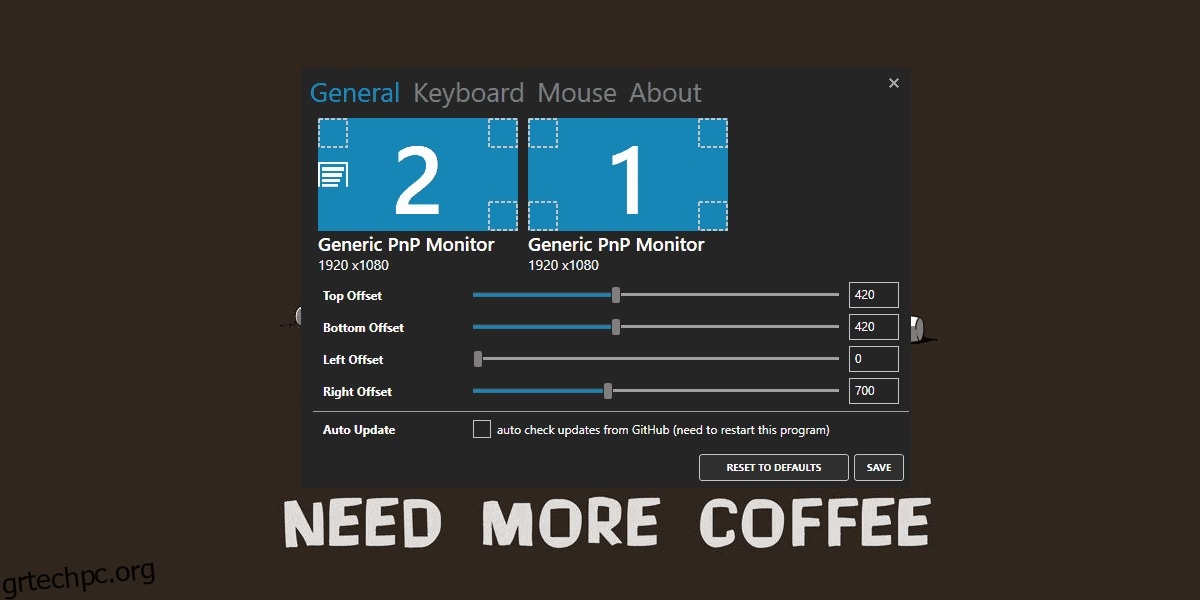
Αφού τοποθετήσετε την εικόνα της εφαρμογής, μεταβείτε στην καρτέλα Πληκτρολόγιο. Εδώ μπορείτε να προσαρμόσετε εάν η εφαρμογή θα εμφανίζει όλα τα πλήκτρα ή μόνο αυτά που περιλαμβάνουν πλήκτρα τροποποίησης. Μπορείτε επίσης να προσαρμόσετε την εικόνα, το μέγεθος της γραμματοσειράς, την αδιαφάνεια και το χρώμα.
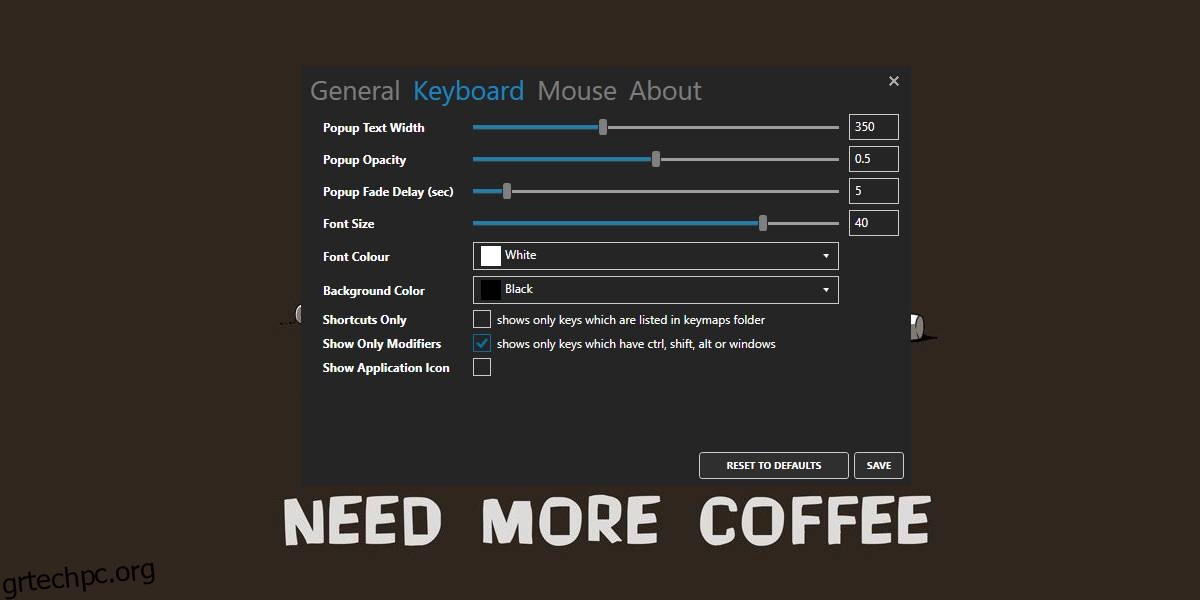
Η καρτέλα Ποντίκι είναι όπου μπορείτε να προσαρμόσετε τον τρόπο εμφάνισης των κλικ του ποντικιού στην οθόνη σας. Εάν δεν θέλετε να εμφανίζονται τα κλικ του ποντικιού, αποεπιλέξτε την επιλογή “Εμφάνιση κλικ του ποντικιού”. Ωστόσο, αυτή η επιλογή είναι λίγο προβληματική, οπότε αν δεν ισχύει, ορίστε την τιμή του ρυθμιστικού Stop Opacity σε 1, βγείτε από την εφαρμογή και εκτελέστε την ξανά. Αυτό πρέπει να κάνει το κόλπο.
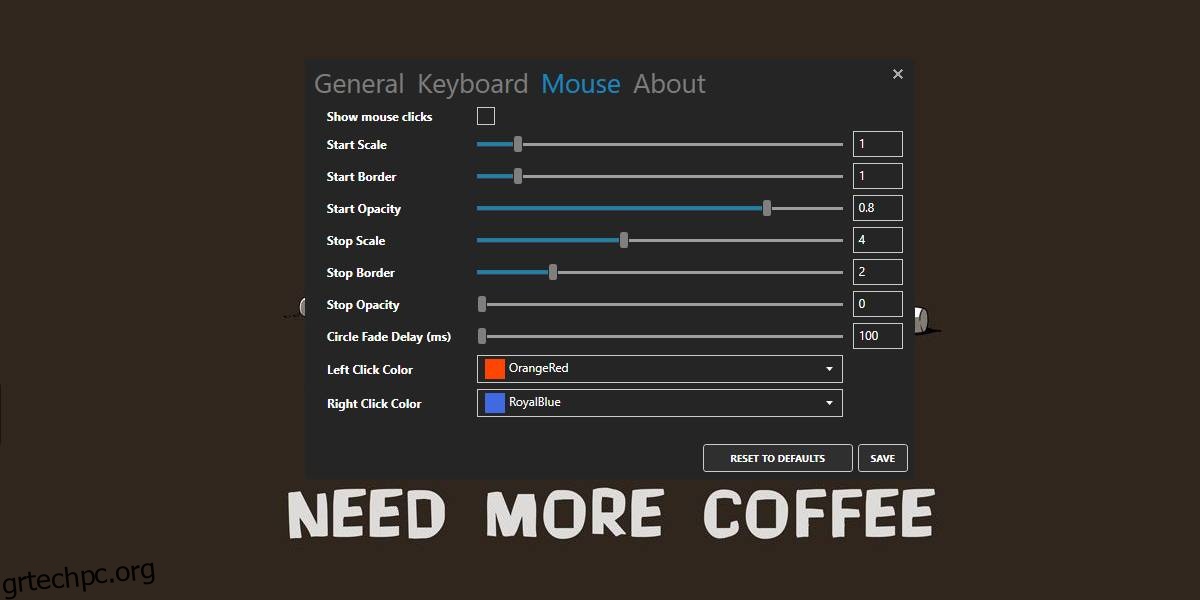
Δείτε πώς εμφανίζονται τα πλήκτρα στην οθόνη σας.

Η εφαρμογή δεν εμφανίζει πατήματα πλήκτρων και στις δύο οθόνες, κάτι που μπορεί να είναι μειονέκτημα για ορισμένους χρήστες, αλλά όλα τα άλλα τα κάνει άψογα. Εάν το οπτικό στοιχείο δεν είναι εύκολο να το δει κανείς στην επιφάνεια εργασίας σας, μπορείτε να το προσαρμόσετε ώστε να ταιριάζει σε οποιοδήποτε φόντο και μπορείτε επίσης να αλλάξετε το χρονικό διάστημα που θα παραμείνει ορατό στην οθόνη σας. Θα πρέπει να καταγράφεται σε οποιοδήποτε εργαλείο προβολής οθόνης, ώστε να μην υπάρχουν πολλά να ανησυχείτε. Λειτουργεί με το εργαλείο OBS και με το Snagit.
Η εφαρμογή δεν βρίσκεται σε ενεργή ανάπτυξη, ωστόσο τη δοκιμάσαμε στα Windows 10 1809 και λειτουργεί χωρίς κανένα πρόβλημα.
Εάν είστε σε Mac και πρέπει να δείξετε πατήματα πλήκτρων, υπάρχει μια πολύ καλή εφαρμογή που μπορεί να το κάνει αυτό για εσάς.
